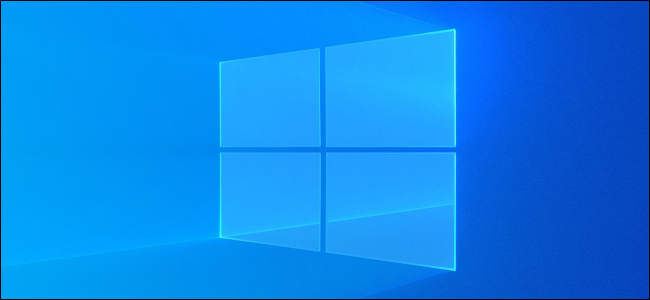
La mise à jour de mai 2020 de Windows 10 est enfin là. Cela ne signifie pas que vous l’obtiendrez immédiatement. Il peut s’écouler des semaines (voire des mois!) Avant que Windows Update propose même la mise à jour sur votre système. Voici comment vous effectuez une mise à niveau en ce moment.
Comment obtenir la mise à jour à partir de Windows Update
Pour installer cette mise à jour à partir de Windows Update, accédez à Paramètres> Mise à jour et sécurité> Windows Update sur votre PC. Cliquez sur «Vérifier les mises à jour» et la mise à jour peut vous être proposée ici, dans cette fenêtre.
Recherchez la section «Mise à jour des fonctionnalités vers Windows 10, version 2004». Cliquez sur «Télécharger et installer» en dessous pour installer la mise à jour.

Cependant, il y a de fortes chances que vous ne voyiez pas la mise à jour dans Windows Update. Si vous voyez juste un message « Vous êtes à jour » sans aucune information sur la nouvelle version de Windows 10, Microsoft ne l’a pas encore mis à la disposition de votre PC.

EN RELATION: Nouveautés de la mise à jour de mai 10 de Windows 10, disponible dès maintenant
Pourquoi Windows 10 n’offre-t-il pas la mise à jour?
Windows Update déploie lentement ces mises à jour au fil du temps. Plutôt que d’offrir une grande mise à jour comme la mise à jour de mai 2020 à tous les PC Windows 10 dans le monde à la fois, Microsoft la propose à un petit nombre de PC dans un premier temps.
Microsoft surveille le déroulement du déploiement. S’il y a soudainement des écrans bleus, des bogues de performances ou d’autres problèmes, Microsoft peut «suspendre» le déploiement et corriger les bogues avant de le reprendre. Si la mise à jour n’est pas encore apparue dans Windows Update, il est possible que Microsoft ne soit pas encore convaincu qu’elle fonctionnera parfaitement avec votre PC.
Le déploiement prendra au moins quelques semaines. Les mises à jour précédentes ont mis des mois à atteindre tout le monde. Vous pouvez simplement attendre et, éventuellement, Windows Update proposera d’installer le nouveau logiciel sur votre PC.
Comment forcer une mise à niveau vers la mise à jour de mai 2020
Cependant, si vous voulez la mise à jour immédiatement, vous pouvez l’obtenir. Bien que Microsoft préfère tester un peu plus la mise à jour, il s’agit d’une version stable de Windows 10 et cela devrait probablement fonctionner correctement sur votre PC.
Pour ignorer le processus de déploiement lent, accédez à Téléchargement de Windows 10 par Microsoft page Web et cliquez sur «Mettre à jour maintenant» pour télécharger l’assistant de mise à jour. Exécutez le fichier EXE téléchargé.
Vous verrez un message vous indiquant quelle version de Windows 10 vous utilisez et vous informant que la dernière version de Windows est la version 2004, qui est la mise à jour de mai 2020. Cliquez sur «Mettre à jour maintenant» pour l’installer.
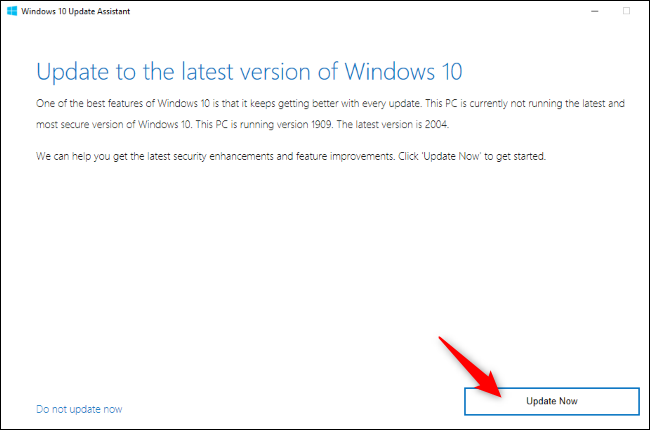
L’outil de Microsoft téléchargera automatiquement la dernière mise à jour et l’installera sur votre PC. Vous pouvez continuer à utiliser votre PC pendant que l’assistant de mise à jour fait son travail.
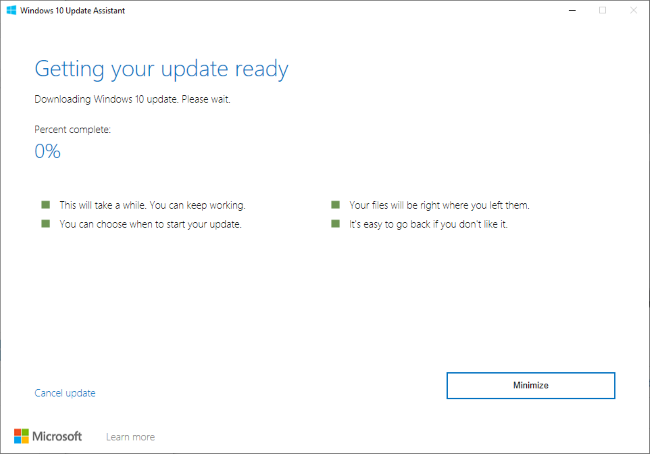
Finalement, vous serez invité à redémarrer votre PC pour installer la mise à jour. C’est ça!
Si vous rencontrez un bogue ou un autre problème avec la mise à jour, vous pouvez revenir à votre ancienne version de Windows 10 à partir de Paramètres> Mise à jour et sécurité> Récupération. Vous devez le faire dans les dix premiers jours après la mise à niveau ou Windows 10 supprimera les fichiers requis pour libérer de l’espace disque sur votre PC.
EN RELATION: Comment faire pour restaurer les versions et désinstaller les mises à jour sur Windows 10
Vous pouvez lire l’article original (en Angais) sur le sitewww.howtogeek.com